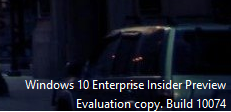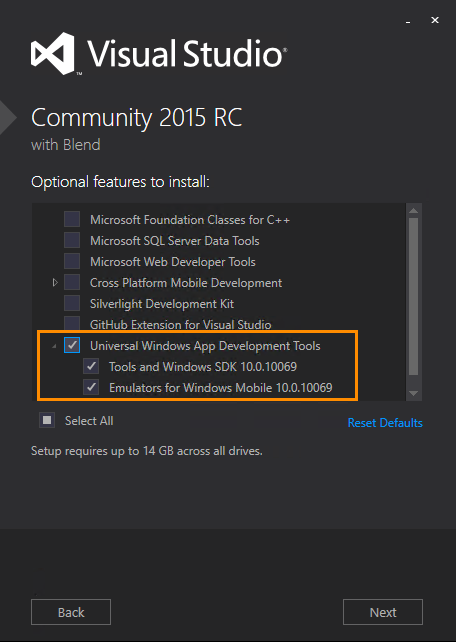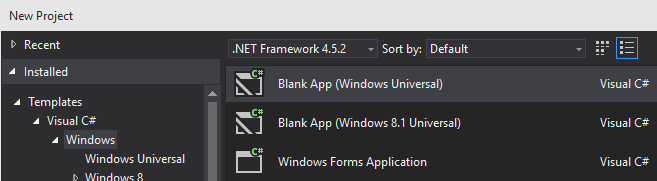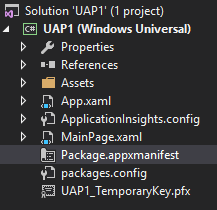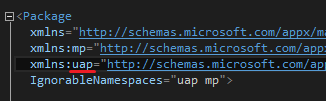Kickstart Windows 10 UAP utvikling
Hei alle sammen, mitt navn er Anders Gill og jeg startet hos Microsoft forrige uke som Technical Evangelist i DX-teamet.
Dette er min aller første bloggpost og jeg håper den kommer til nytte for mange.
En av de store nyhetene på Build-konferansen i år var dette med den universale app plattformen (UAP). Nå gjør Microsoft det mulig å utvikle apper som kjører på alle Windows 10 enheter uansett form-størrelse, og utforme app-en slik at den gjengis korrekt uansett enhet. Det vil si at du kan kjøre den samme appen på både Windows 10-telefoner, Windows 10-tablets og PC-er samt. På Xbox One.
Med introduksjonen av den nye Windows 10 kjernen og det vi kaller for Universal Windows Platform (UWP, ikke til å forveksles med Shared Universal App), kan man putte sin lit til at man innen 2-3 år vil kunne nå ut til over 1 milliard enheter.
I denne guiden forteller vi deg hva du trenger for å komme i gang med Windows 10 UAP-utvikling.
For å kunne utvikle app-er til Windows 10 på UWP, trenger du dette:
- Windows 10 minimum versjon 10074 (Last ned Windows 10 ved å bli med i Windows Insider Program ved å trykke her)
- Visual Studio 2015 minimum CTP6 (Last ned nyeste versjon av Visual Studio Community Edition ved å trykke her)
- Tools & Windows SDK 10.0.10069 (Følger med i nyeste versjon av Visual Studio)
- Emulators for Windows Mobile 10.0.10069 (Følger med i nyeste versjon av Visual Studio)
- En Windows 10 enhet som er aktivert for Developer Mode
Riktig Windows 10 versjon
For å se hvilken Windows 10 versjon du eventuelt allerede har installert på maskinen, kan du enkelt se dette nederst i høyre hjørne på skrivebordet og se om dette opprettholder minimumskravet som er build 10074.
Hvis du allerede har en tidligere Windows 10 build installert på maskinen, trenger du å oppdatere til 10074 ved å gå på «Update and recovery» og trykke «options for Preview build». På «Preview builds» siden, trykk på knappen «Check now».
Aktivere Developer Mode
Før trengte man et Developer Sertifikat for å utvikle apper på Windows plattformen, men dette har blitt byttet ut med å aktivere Developer Mode. Slik aktiverer du Developer mode:
- Trykk på «Windows knappen + X» og åpne «Command Prompt (Admin)».
- Tast inn «Gpedit.msc» og trykk enter.
- Naviger deg til «Local Computer Policy > Computer Configuration > Administrative Template > Windows Components > App Package Deployment”.
- Endre I policien til å aktivere følgende:
- Allow all trusted apps to install (Tillater enheten din å sideloade apper; installere apper uten å gå igjennom Store).
- Allow development of Windows Store apps and installing them from an integrated development environment (IDE) (Aktiverer enheten din for utvikling fra Visual Studio).
- Restart maskinen din.
Installere Visual Studio 2015 RC
Når du er på vei til å installere Visual Studio 2015 RC, er det viktig at du huker på der det står «Universal Windows App Development Tools» da dette gjør så du får med deg nødvendige SDK-er og emulatorer for å utvikle apper på UWP.
Nå er du klar!
For å teste om du kan utvikle Windows 10 apper på UWP; kan du opprette et nytt prosjekt ved å trykke «File > New > Project (Ctrl+Shift+N)» og velge Blank App (Windows Universal).
Om du fortsatt er usikker på om du har gjort alle stegene riktig, er det et triks å åpne Package.appxmanifest filen fra solution og se om en av package attributtene sier «uap».
Du er nå definitivt klar for Windows 10 UAP utvikling.
For å lære mer om UWP, nye komponenter i Windows 10 utvikling, plattformspesifikke API-er og hvordan du kan porte dine gamle apps over til Windows 10, anbefaler vi kurset «A Developer’s Guide to Windows 10 Preview» på Microsoft Virtual Academy. Her finner du også en god del andre kurs helt gratis, som f.eks «C# Fundamentals for Absolute Beginners» som er kjekt å ha i verktøykassa før man lager Windows apper.
Spørsmål og hjelp kan stilles her på bloggen eller du er velkommen til å følge med på Twitter og stille spørsmålene der istedet.
Lykke til med utviklingen!